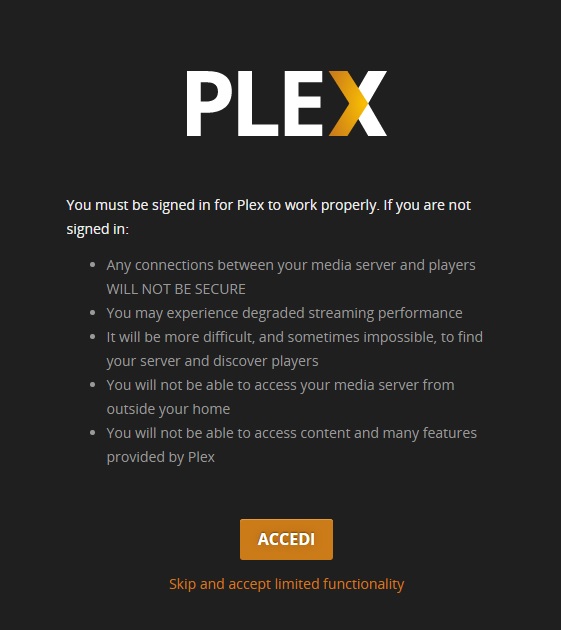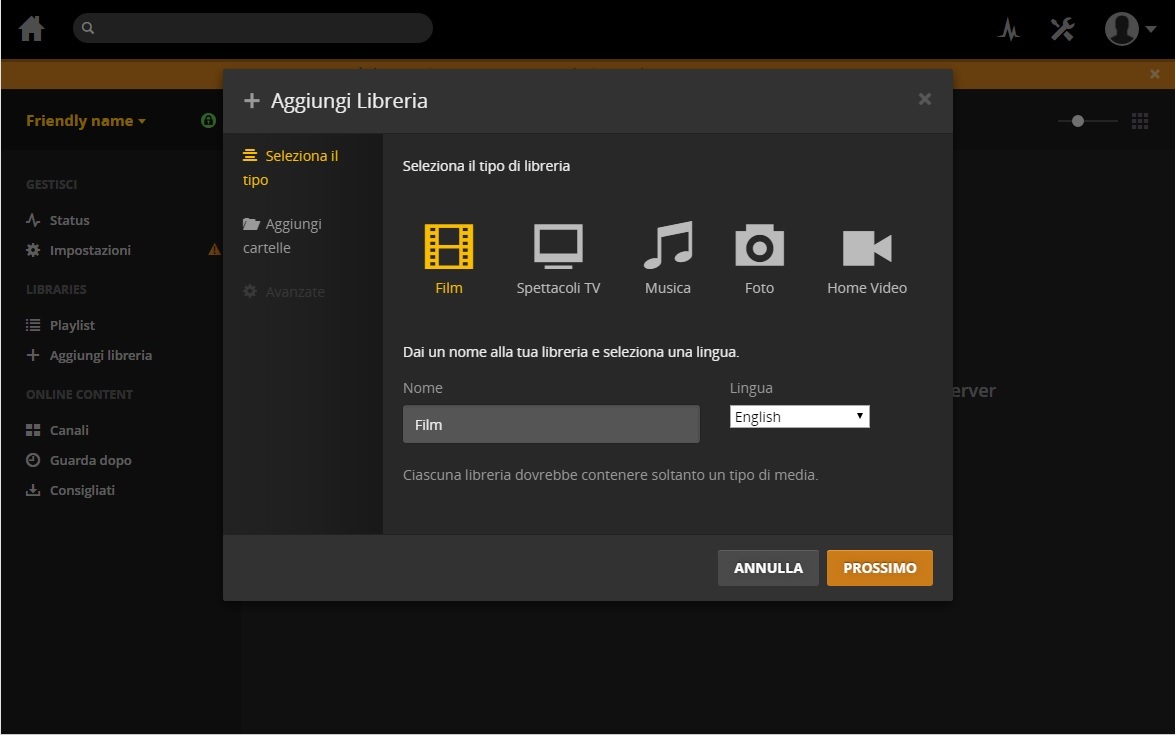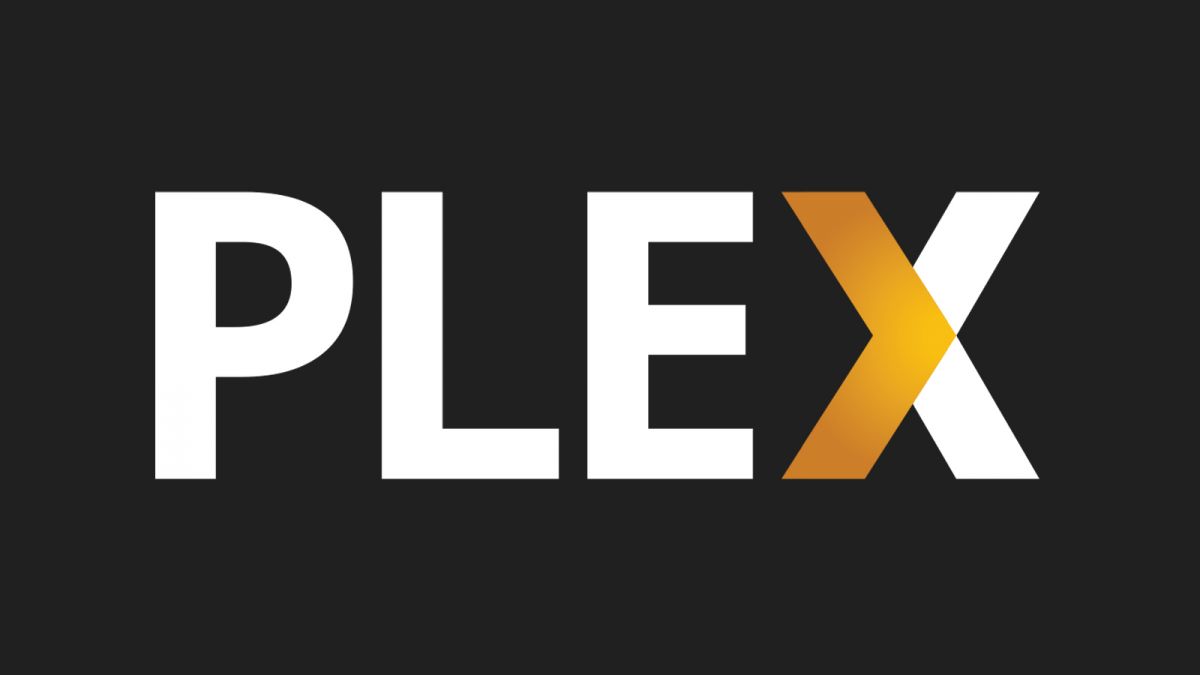 Con l’arrivo di internet e di vari strumenti come computer, smartphones, tablets, televisioni, laptops, Xbox, PS, la maggior parte di noi si ritrova i propri media in giro da per tutto: abbiamo qualche film, per esempio, nel nostro pc, altri sul cellulare e così via.
Con l’arrivo di internet e di vari strumenti come computer, smartphones, tablets, televisioni, laptops, Xbox, PS, la maggior parte di noi si ritrova i propri media in giro da per tutto: abbiamo qualche film, per esempio, nel nostro pc, altri sul cellulare e così via.
Il media server Plex è, allora, quello che ci serve se vogliamo tenere sotto controllo tutti questi file media che abbiamo in giro e di cui spesso perdiamo le tracce.
In altre parole intendiamo, in questo caso, con media server un software dedicato, o programma, che ci aiuta ad archiviare vari media – come foto, video, film, musica, audio – e condividerli con gli altri strumenti su cui lo installiamo. Quindi, se mettiamo Plex sul nostro pc e sul nostro smartphone potremo accedere direttamente a tutti i contenuti in esso archiviati da entrambe le postazioni.
Il software non è totalmente gratuito nel senso che se vogliamo delle impostazioni specifiche chiamate “premium features” dobbiamo pagare una sottoscrizione annuale o una tantum ma per l’utilizzo del server, dell’archiviazione e la condivisione di contenuti con gli altri media che abbiamo questo non è necessario. Il software, quindi, si può scaricare gratuitamente da qui, è disponibile anche in italiano, e compatibile con vari sistemi operativi. L’interfaccia è molto intuitiva e pulita, facile da usare anche per utenti inesperti.
Ah, dimenticavo, non aspettatiamoci un programma che si apre sul nostro pc ma che, piuttosto, essendo un media server compare su una pagina del nostro browser; inoltre, semmai ci sembrasse di non averlo aperto controlliamo sempre nella barra delle applicazioni del nostro pc in basso a destra, accando all’orologio per intenderci, se la piccola icona di Plex è presente: cliccandoci sopra si aprirà la pagina.
ISCRIZIONE A PLEX
Una volta installato Plex ci verrà subito chiesto di iscriverci al sito per poter accedere al server dai nostri diversi dispositivi.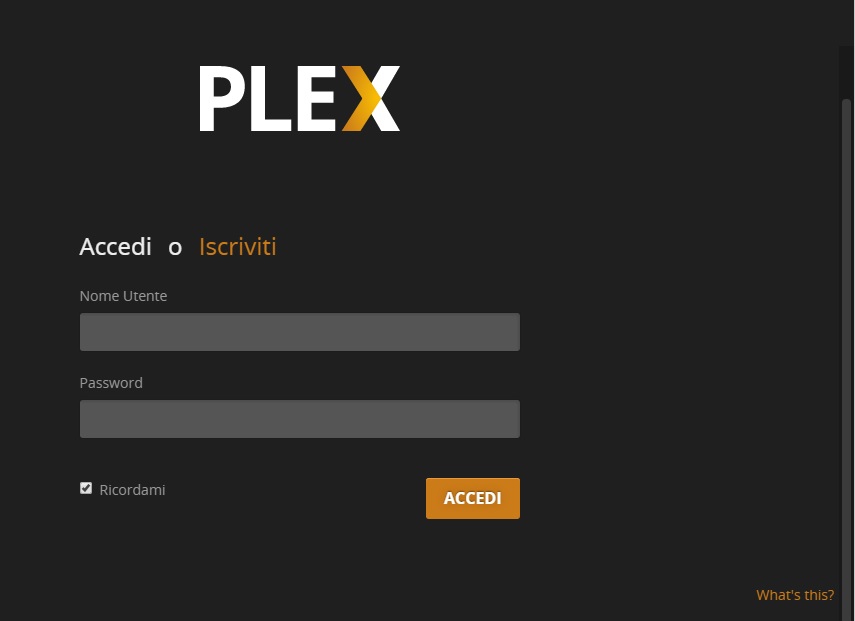 Semmai decidessimo solo di provare Plex e, in seguito, di utilizzarlo su altri dispositivi ci si può iscrivere anche a posteriori andando a cliccare in basso nell’estrema destra sulla scritta What’s this? Si aprirà così un’altra finestra che ci spiegherà in inglese perché è meglio scegliere di iscriverci:
Semmai decidessimo solo di provare Plex e, in seguito, di utilizzarlo su altri dispositivi ci si può iscrivere anche a posteriori andando a cliccare in basso nell’estrema destra sulla scritta What’s this? Si aprirà così un’altra finestra che ci spiegherà in inglese perché è meglio scegliere di iscriverci:
- Qualsiasi connessione tra i nostri media non sarebbe altrimenti sicura.
- Lo streaming potrebbe risultare alquanto rallentato.
- Si rivelerebbe più difficile, o addirittura impossibile, trovare il proprio server ed i propri dispositivi ad esso connessi.
- Non si potrà accedere ai propri media se fuori casa.
- E molti altri contenuti di Plex non saranno utilizzabili.
Cliccando sotto al centro su Skip and accept limited functionality potremo evitare di iscriverci ma, come avremo ormai capito, sarà meglio farlo se vogliamo utilizzare al meglio Plex.
Se, invece, vogliamo iscriverci a posteriori andremo sulla seguente pagina https://www.plex.tv/sign-up/ ed inseriremo i nostri dati.
ACCESSO REMOTO
Normalmente non dovrebbero esserci problemi per effettuare l’accesso remoto se il nostro router supporta correttamente uno dei seguenti protocolli di rete: NAT-PMP (Network Address Translation-Port Mapping Protocol) o UPnP (Universal Plug and Play) che sono quelli che permettono all’utente di connettere più terminali assieme. Grazie ad essi, infatti, Plex si configurerà automaticamente da solo.
Ma, potrebbe essere che ci ritroveremo a ricevere un errore che ci avverte dell’impossibilità, al di fuori del nostro network, di usufruire dei contenuti dovremo configurare il server manualmente.
- Prima di tutto controlliamo se il nostro router supporta i due protocolli appena nominati, ovvero NAT-PMP o UPnP cercandone il manuale su internet.
- Se supporta uPnP ma Plex non è riuscito a configurarsi manualmente andiamo sulla pagina del nostro modem che, normalmente, è http://192.168.1.1/; inseriamo il nostro nick e password che, se non l’abbiamo modificato, di solito è admin per entrambi. Qui dovremo provare a disabilitare/abilitare la connessione uPnP o NAT-PMP e proviamo, poi, a riconnetterci al server.
Se abbiamo, per esempio, un router d-link, come mostrato nella figura sottostante, andiamo su Impostazioni avanzate in alto al centro, poi su Impostazioni avanzate LAN a sinistra dove troveremo Abilita UPnP.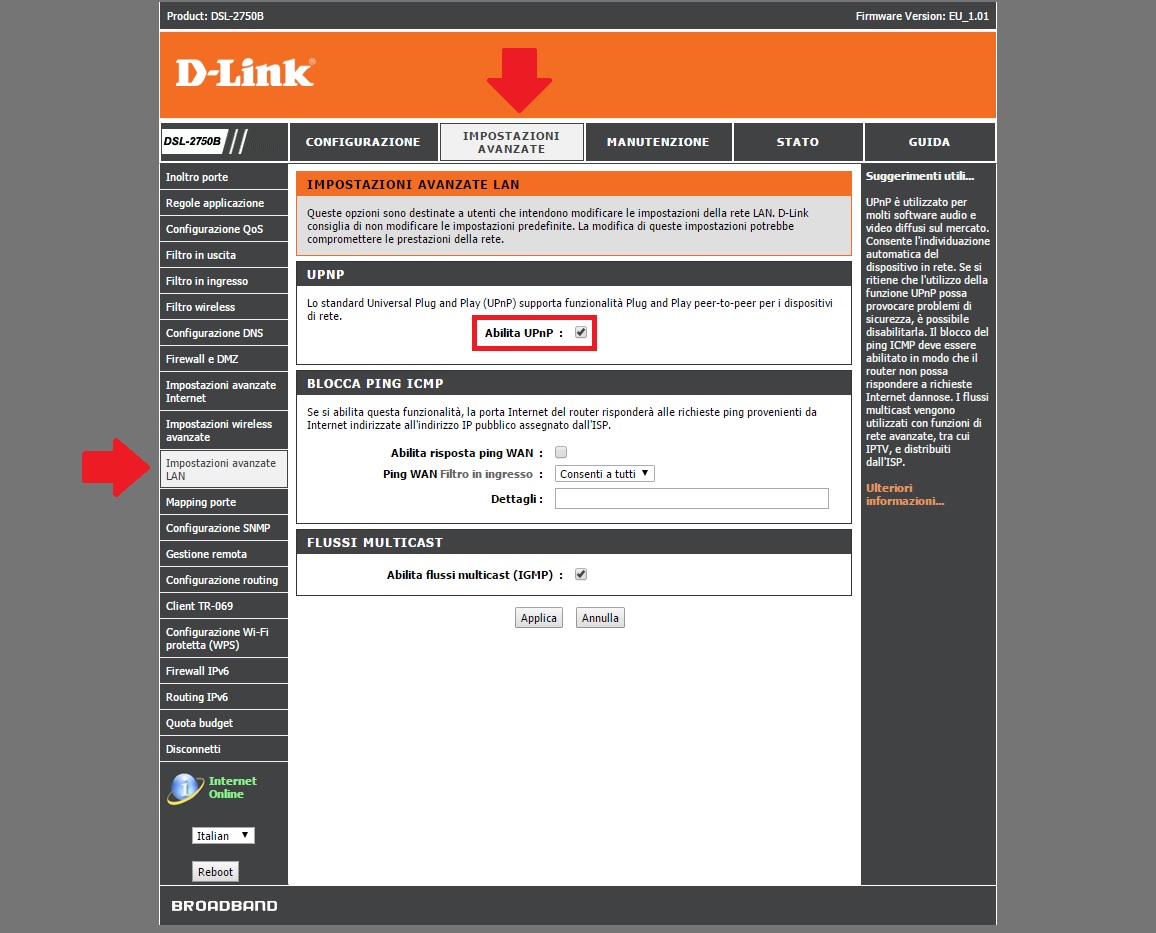
- Se il nostro router ha abilitati firewall, proxy, ad-blocking software, anti-virus software, o altro proviamo a disabilitarli e ritentiamo di connetterci al server. Nel caso che la disabilitazione del firewall funzioni e ci lasci accedere a Plex basterà aggiungere il software alla lista del firewall e riavviarlo.
- Se supporta NAT-PMP la cosa migliore da fare è chiedere al nostro internet service provider di aiutarci ad impostare il modem in Bridge Mode.
COME AGGIUNGERE FILM, IMMAGINI ED ALTRO SUL NOSTRO SERVER PLEX
Farlo è facilissimo: la prima volta che entriamo su Plex clicchiamo al centro della pagina in cui vi è scritto di aggiungere i media. Si aprirà una nuova finestra, come mostrato qui sotto, in cui potremo scegliere che tipo di file vogliamo aggiungere cliccando su una delle icone enormi (film, spettacoli TV, musica, foto, home video).
Una volta fatto questo selezioniamo Prossimo in basso a destra: comparirà la richiesta di aggiungere una cartella cercando tra i nostri file; bene, andiamo a pescare la cartella corretta in cui abbiamo i nostri film o altri media che vogliamo caricare su Plex e, poi, clicchiamo su Salva modifiche. Attendiamo, quindi, che il tutto venga caricato da Plex in alcuni secondi. Dopodiché nella nostra pagina compariranno i vari titoli che abbiamo aggiunto come qui sotto: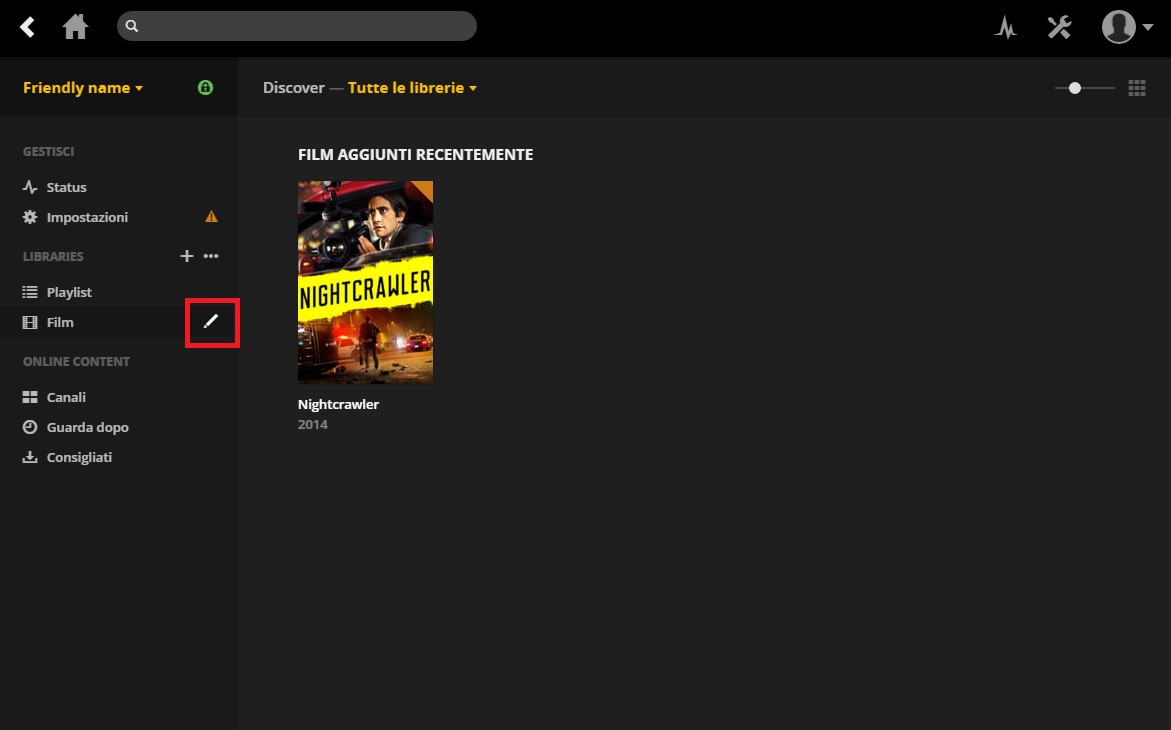
Se non accade niente: ovvero dopo il caricamento non vedete nessun film o immagine che avete scelto sul vostro Plex provate a chiudere la pagina e riaccedervi, dovrebbero finalmente comparire (è capitato anche a me la prima volta che l’ho usato).
Come mostrato, inoltre, nell’immagine soprastante semmai volessimo aggiungere nuovi media, oppure cancellarli, basterà porre il cursore del mouse accanto alla cartella che ci interessa (film in questo caso) e vedremo comparire una piccola icona su cui cliccare per poter modificare la nostra libreria. Per eliminare i media basterà, qui, cliccare sulla X accanto alla loro relativa cartella mentre per aggiungerli dovremo seguire i passi spiegati precedentemente. Inoltre, è possibile porre il cursore sui singoli media inseriti e modificarne i dati per i tag, la condivisione ed altro.
Ora, basterà scaricare Plex sui vari dispositivi, utilizzare il nickname e password che abbiamo scelto per accedere al nostro server privato e goderci i vari media ovunque vogliamo!